Untuk menjalankan wordpress pada lokal server, ikuti langkah-langkah berikut :
sebelum memulai, ada beberapa hal yang harus di siapkan :
1. source code atau mentahan joomla, klik Latest Joomla
2.Webserver, PHP, mysql… klik Xampp
langkah persiapan
di asumsikan bahwa anda telah menginstall xampp dan juga telah mempunyai source code / mentahan joomla di komputer anda. langkah selanjutnya adalah :
1. membuat database, ikuti langkah berikut :
jalankan browser ada, lalu pada address bar, ketikkan localhost/phpmyadmin.
ketikkan nama database yang akan di buat pada kolom yang telah disediakan, lalu tekan
Create

2. copy-kan mentahan joomla pada webroot(biasanya ada di C:/Xampp/htdocs/).
3. jalankan joomla tersebut pada broser anda, ketikkan /localhost/joomla/ pada address bar browser anda.
selanjutnya ikuti langkah-langkah seperti yang di jelaskan oleh gambar berikut :
3.
pilih bahasa yang akan digunakan
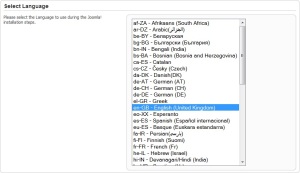
tekan tombol next
![]()
4.
akan muncul pre-installation check, untuk mengetahui apakah komputer yang digunakan memenuhi standard requirement untuk menginstall joomla
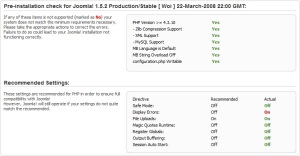
tekan tombol next
![]()
5.
muncul halaman penjelasan mengenai License yang digunakan oleh Joomla.
tekan tombol next untuk melanjutkan
![]()
6.
selanjutnya akan muncul halaman untuk memasukkan data-data mengenai database yang digunakan
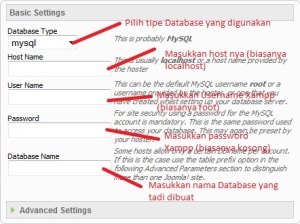
tekan tombol next
![]()
7.
selanjutnya melakukan setting untuk FTP (Jika ada)
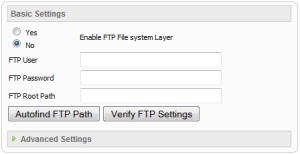
jika tidak ada, biarkan kosong lalu tekan tombol next
![]()
8.
Masukkan nama website yang akan digunakan
![]()
masukkan email anda dan isikan password yang ingin digunakan untuk login sebagai super administrator
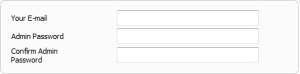
tekan tombol “Install Sample Data”
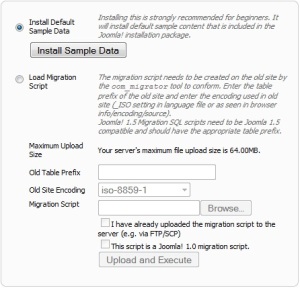
lalu tekan tombol next untuk melanjutkan
![]()
9.
Instalasi selesai, sebelum anda dapat masuk ke dalam front page atau admin, anda harus menghapus folder Installation yang terdapat didalam direktori htdocs/joomla/
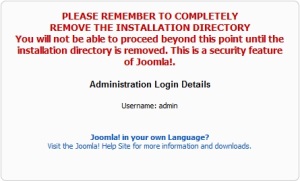
pilih antara masuk ke front page atau admin
![]()
 NIM : 0712512086
NAMA : ROSITA
NIM : 0712512086
NAMA : ROSITA
Tidak ada komentar:
Posting Komentar